WPBeginner’da çeşitli projeler üzerinde çalışan oldukça büyük bir ekibimiz var, bu nedenle erişim yönetimini basitleştirmek ve güvenliği artırmak için WordPress çoklu oturum açma (SSO) kullanıyoruz. Eğer siz de aynısını yapmak istiyorsanız, doğru yerdesiniz.
SAML çoklu oturum açma, kullanıcıların Google Apps gibi başka bir hizmetteki mevcut kimlik bilgilerini kullanarak sitenizde oturum açmalarını sağlar. Bu, onlara zaman ve zahmet kazandırır ve özellikle birden fazla oturum kullanan bir ekibiniz varsa kullanıcı erişimini yönetmenizi kolaylaştırır.
Bu makalede, WordPress’te SAML çoklu oturum açmayı adım adım nasıl kuracağınızı göstereceğiz.
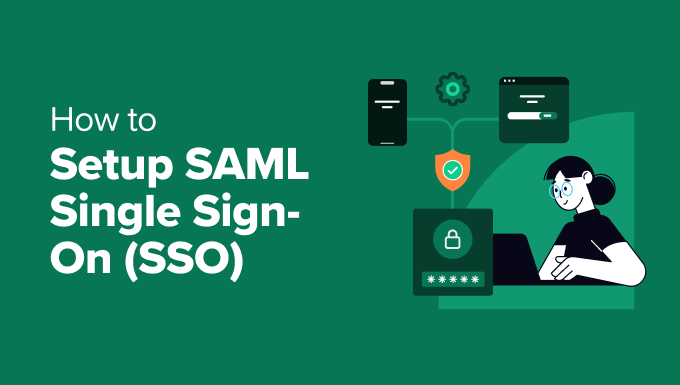
SAML Single Sign-On Nedir?
SAML, Security Assertion Markup Language anlamına gelir. WordPress sitenizin Google ve Office 365 gibi diğer hizmetlerle konuşması için güvenli bir yoldur.
Buna karşılık, SSO tek oturum açma anlamına gelir. Bu, kullanıcıların birden fazla hizmet için tek bir parola kullanabileceği anlamına gelir.
SAML SSO ile kullanıcılar bu hizmetlerdeki mevcut kimlik bilgilerini kullanarak sitenizde oturum açabilirler. Bu, fazladan kullanıcı adı ve parola hatırlamaya gerek olmadığı anlamına gelir; her şey için tek bir giriş yeterlidir.
Özellikle insanların çok sayıda farklı çevrimiçi platform kullandığı kuruluşlar ve işletmeler için kullanışlıdır. Örneğin, WPBeginner’da ekip üyelerimizin araçlarına tek bir oturum açma ile kolayca erişmelerini sağlamak için SSO kullanıyoruz.
Tüm bunları göz önünde bulundurarak, WordPress’te SAML SSO’yu nasıl kolayca kurabileceğinizi görelim. Eğitimde gezinmek için bu hızlı bağlantıları kullanabilirsiniz:
Adım 1: miniOrange SAML Tekli Oturum Açma’yı yükleyin
WordPress web sitenizde SAML SSO’yu etkinleştirmenin en kolay yolu miniOrange SAML Single Sign On eklentisidir.
Ücretsizdir ve sitenizi Google Apps, Okta, OneLogin, Salesforce, Azure B2C, Keycloak, ADFS, Shibboleth 2, Auth0 ve Sharepoint gibi çeşitli kimlik sağlayıcılarına bağlamanızı sağlar.
Ayrıca, bu eklenti kullanıcıların tek bir oturum açma kullanarak birden fazla siteye ve uygulamaya erişmesine olanak tanır. Bununla birlikte, ekibinizin erişebilmesi gereken diğer siteler için de aşağıdaki adımları tekrarlayabilirsiniz.
Bununla birlikte, bir WordPress çoklu site ağı çalıştırıyorsanız, adımları yalnızca ana ağ sitenizde bir kez yapmanız yeterlidir ve SSO otomatik olarak tüm sitelerinizde çalışacaktır.
Öncelikle eklentiyi yüklemeniz gerekir. WordPress eklentileri konusunda yeniyseniz, bir WordPress eklentisini adım adım yüklemenizi sağlayan kullanışlı bir kılavuzumuz var.
Eklenti yüklendikten sonra, WordPress kontrol panelinize gidin ve miniOrange SAML 2.0 SSO ” Eklenti Yapılandırması bölümüne gidin.
Ardından, ‘Hizmet Sağlayıcı Meta Verileri’ sekmesine geçin. Bir sonraki adımda buradaki bilgilere ihtiyacımız olacağı için bu sayfayı açık tutun.
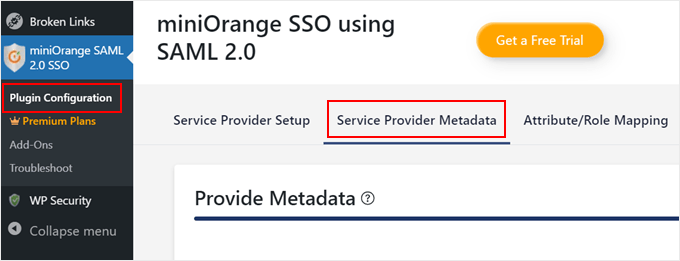
Adım 2: Sitenizi Bir Kimlik Sağlayıcıya Bağlayın
Artık eklenti WordPress’e yüklendiğine göre, web sitenizi bir SAML kimlik sağlayıcısına (SAML IdP) bağlamanın zamanı geldi.
SAML IdP, kullanıcı hesaplarını yöneten ve kullanıcıların kimliğini doğrulayan bir hizmettir. Kullanıcıların bir kez giriş yaptığı ve bu girişin onlara WordPress siteniz de dahil olmak üzere çeşitli uygulamalara erişim sağladığı merkezi bir merkez gibi düşünün.
Bu örnekte, SAML IdP’miz olarak Google Apps’i kullanacağız. Ancak, Google Apps’i bir SAML IdP olarak kullanmak için normal Gmail hesabınızdan farklı bir Google Admin hesabına ihtiyacınız olacaktır.
Bir Google Admin hesabı, kuruluşunuzun Google Çalışma Alanı için kullanıcıları ve ayarları yönetir. Ayrıca genellikle @gmail.com uzantısıyla bitmez.
Alternatif: Google SSO kurmak istiyorsunuz ancak bir Google Yönetici hesabınız yok mu? Bunun yerine tek tıklamayla Google oturum açma ayarlama hakkındaki kılavuzumuzu okuyun.
İlk olarak, Google Admin Console sayfasına gidin.
Kenar çubuğu menüsünde, ‘Uygulamalar’ bölümüne gidin ve ‘Web ve mobil uygulamalar’a tıklayın.
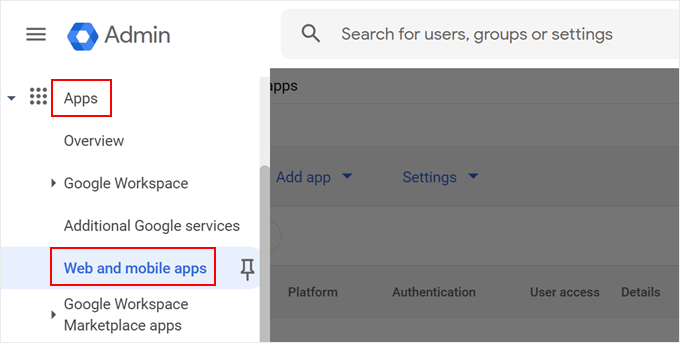
Buradan, ‘Uygulama ekle’ açılır menüsünü açın.
Ardından, ‘Özel SAML uygulaması ekle’yi seçin.
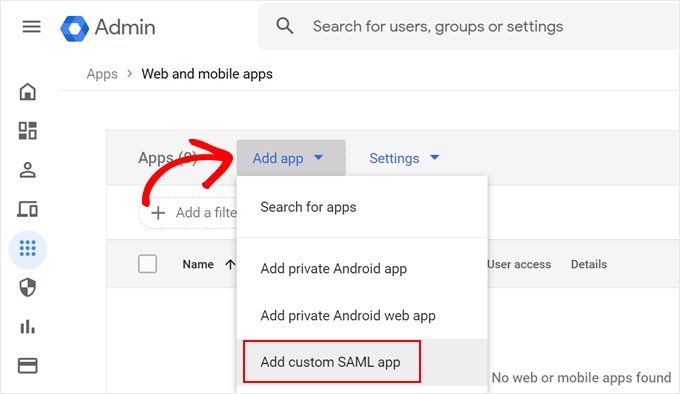
Şimdi, özel SAML uygulamanıza bir ad (‘miniOrange Custom SAML’ gibi bir şey) ve kısa bir açıklama (‘WordPress için bir SAML SSO uygulaması’ gibi) verin.
Mutlu olduğunuzda ‘Devam Et’ butonuna tıklayın.
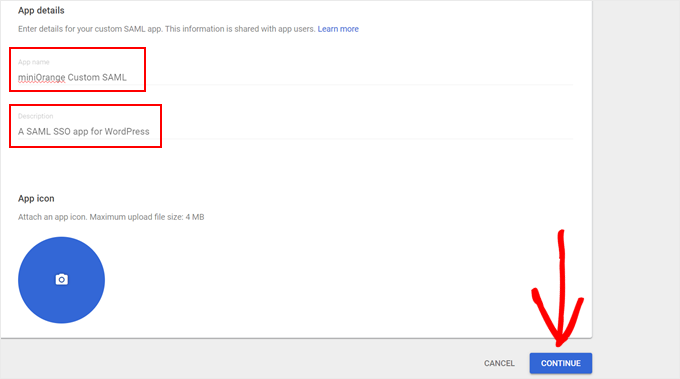
Burada, WordPress SSO’yu yapılandırmak için iki seçenek göreceksiniz.
IdP meta verilerini indirmeyi içeren daha kolay seçeneği (seçenek 1) tercih edeceğiz. IdP meta verilerinizi manuel olarak girmeniz ve x509 sertifikanızı daha sonra kopyalayıp yapıştırmanız gerekmeyeceği için bu yöntem çok daha hızlıdır.
Başlamak için ‘Meta Verileri İndir’ üzerine tıklayın.
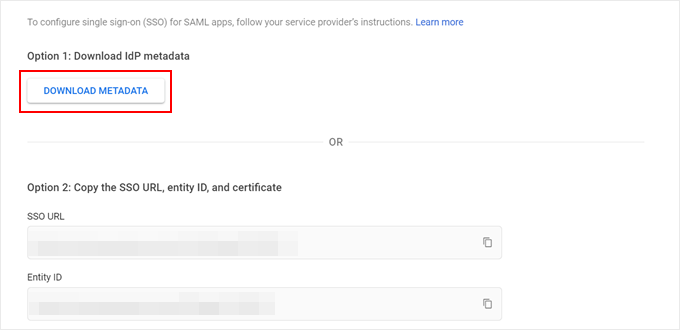
Sonra, aşağıya doğru kaydırın.
‘Devam Et’e tıklayın.
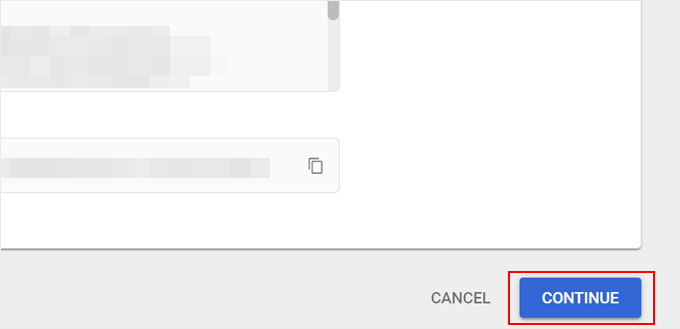
Bir sonraki sayfada, servis sağlayıcı bilgileriniz için bir form göreceksiniz.
Bizim durumumuzda bu, miniOrange yardımıyla WordPress web sitemizdir.
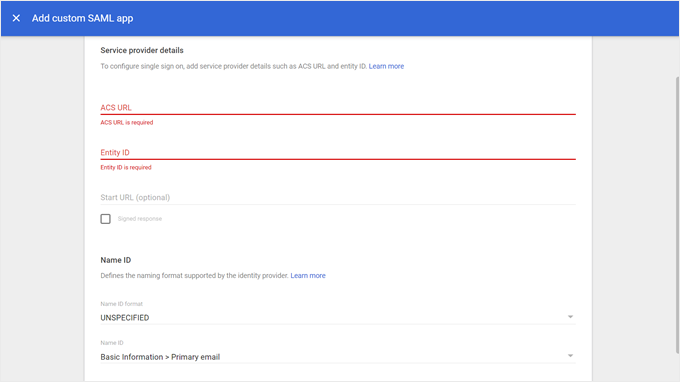
Şimdi, miniOrange eklenti sayfasını ‘Hizmet Sağlayıcı Meta Verileri’ sekmesinde açık bıraktığınız WordPress kontrol panelinize geri dönün.
Servis sağlayıcı bilgilerinizi (ACS URL’si ve Varlık Kimliği) bulmak için aşağı kaydırın. Bu sayfa ile Google Admin Console arasında geçiş yapmanız gerekeceğinden bu sayfayı açık tutun.
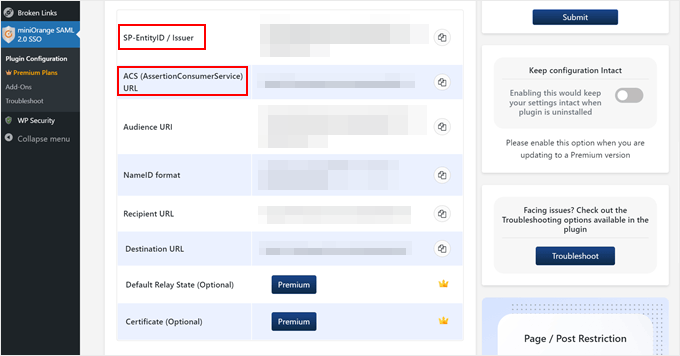
Şimdi, Google Admin Console’a geri dönün ve bu bilgileri kopyalayıp ilgili alanlara yapıştırın.
‘İmzalı yanıt’ kutusunu da işaretlediğinizden emin olun.
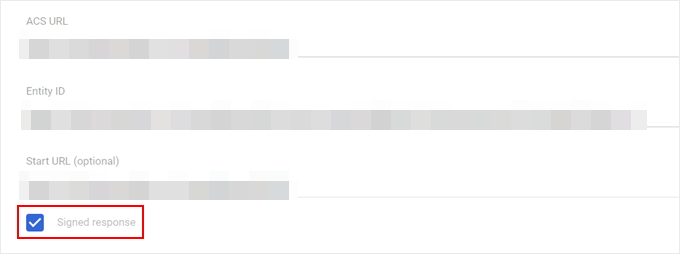
Sayfada aşağı doğru ilerleyerek Ad Kimliği biçimi için ‘E-POSTA’yı seçin ve Ad Kimliği için ‘Temel Bilgiler > Birincil e-posta’yı seçin.
Ardından, ‘Devam Et’e tıklayın.
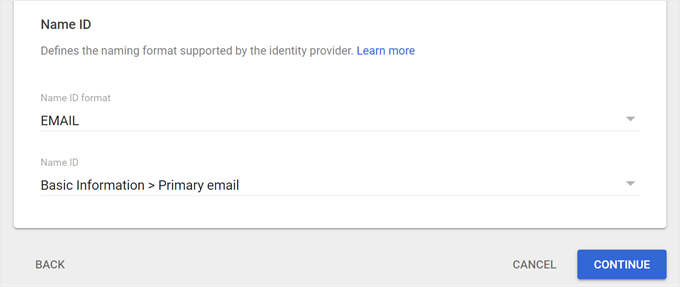
Bir sonraki adım, kullanıcı alanlarının eklenmesini ve bunların Google Directory ile WordPress siteniz arasında eşleştirilmesini içerir (miniOrange eklentisi).
Bu aslında Google hesaplarından hangi bilgilerin WordPress sitenize aktarılacağını seçmek gibidir.
Başlamak için ‘Eşleme Ekle’ye tıklayın. Ardından, Google’dan ‘First Name’ alanını ekleyelim ve bunu ‘firstname’ özniteliğine eşleyelim.
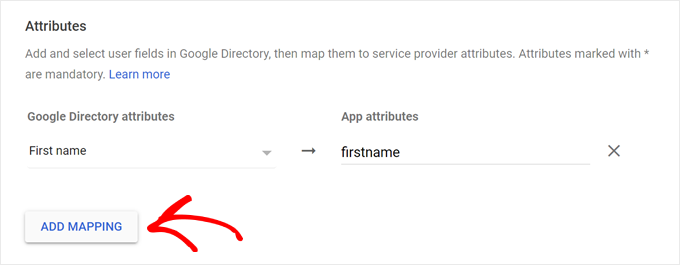
İstediğiniz alanları eşleştirmeyi tamamladıktan sonra aşağı kaydırın.
Ardından, ‘Bitir’e tıklayın.
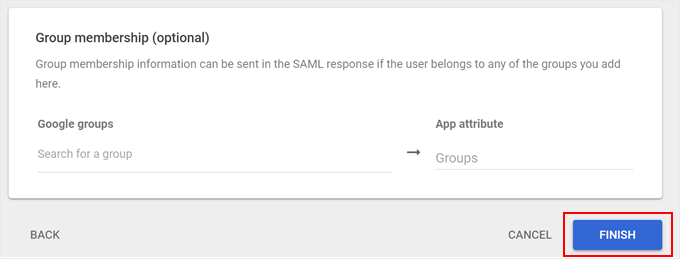
Şimdi Google Admin Console’unuzdaki özel SAML uygulaması sayfasına ulaşacaksınız.
Son adım, kullanıcılarınız için uygulamayı etkinleştirmektir. Bu yüzden devam edin ve ‘Herkes için KAPALI’ seçeneğine tıklayın.
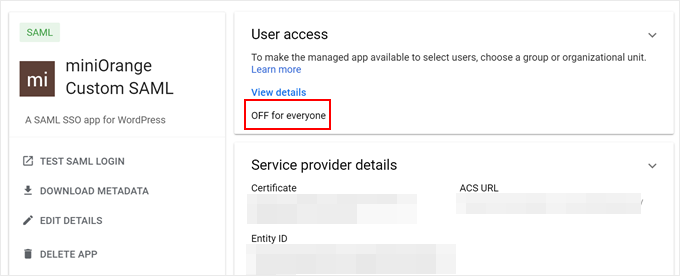
Şimdi, sadece ‘Herkes için AÇIK’ olarak değiştirin.
Son olarak, yapılandırmayı tamamlamak için ‘Kaydet’ düğmesine basın.
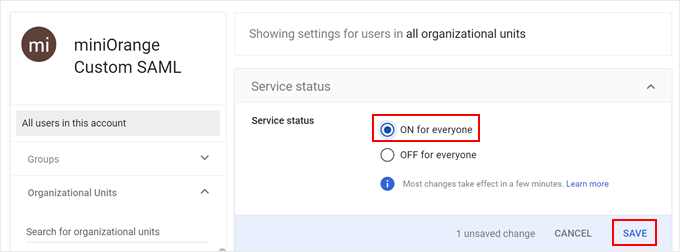
Adım 3: WordPress SAML SSO Ayarlarını Yapılandırma
WordPress yönetici alanınızdaki miniOrange SSO eklentisi sayfasına geri dönelim. Şimdi WordPress SSO yapılandırmanızı ayarlayacağız.
Şimdi, ‘Hizmet Sağlayıcı Kurulumu’ sekmesine geçin ve ‘Google Apps’i seçin.
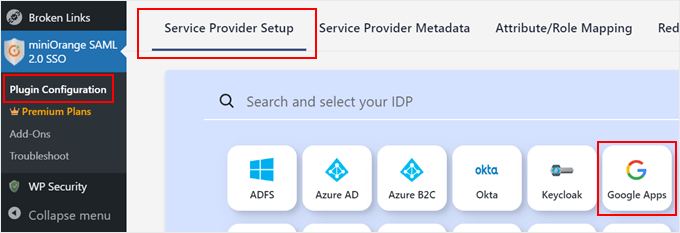
Aşağı kaydırın ve ‘IDP Meta Verilerini Yükle’ sekmesine gidin.
Burada, kimlik sağlayıcı adını (muhtemelen ‘GoogleApps’ gibi bir şey) girmeniz ve daha önce Google Admin Console’dan indirdiğiniz XML dosyasını yüklemeniz gerekir.
Her şey doldurulduktan sonra ‘Yükle’ye tıklayın.
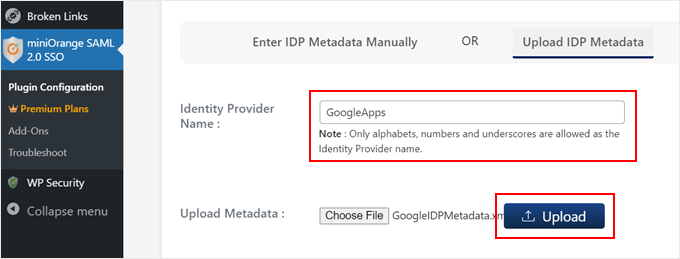
Tebrikler! WordPress blogunuzu Google Apps SAML IdP’nize başarıyla bağladınız. Şimdi bazı ek ayarları yapılandıralım.
İlk olarak, ‘Öznitelik/Rol Eşleme’ sekmesine geçin.
Burada, Google Apps’teki kullanıcı bilgilerinin WordPress’teki kullanıcı hesaplarıyla nasıl eşleneceğini tanımlayabilirsiniz.
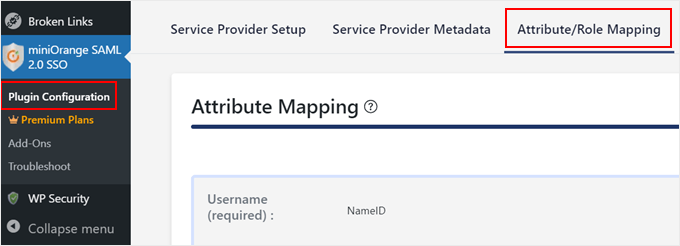
‘Rol Eşleme’ bölümüne ilerleyin ve SAML SSO kullanarak oturum açan yeni kullanıcılara atamak istediğiniz varsayılan kullanıcı rolünü seçin.
Bu örnekte, ‘Editör’ü seçtik. Seçiminizi yaptıktan sonra devam edin ve ‘Güncelle’ye tıklayın.
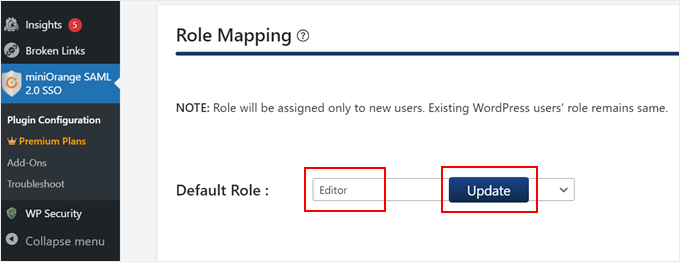
Ardından, ‘Yeniden Yönlendirme ve SSO Bağlantıları’ sekmesine geçin.
Bu, kullanıcı kolaylığı için WordPress giriş sayfanıza kullanışlı bir tek oturum açma düğmesi ekleyebileceğiniz yerdir.
‘WordPress giriş sayfasına Tek Oturum Açma düğmesi ekle’ başlıklı seçeneğin etkinleştirildiğinden emin olun.
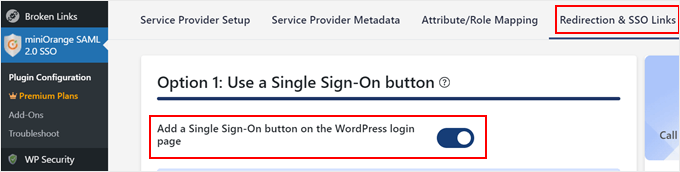
Bu küçük değişiklik, WordPress giriş ekranınıza bir ‘[kimlik sağlayıcı adı] ile giriş yap’ düğmesi ekleyerek kullanıcıların mevcut Google Apps kimlik bilgileriyle giriş yapmalarını kolaylaştıracaktır.
İşte bizimki böyle görünüyor:
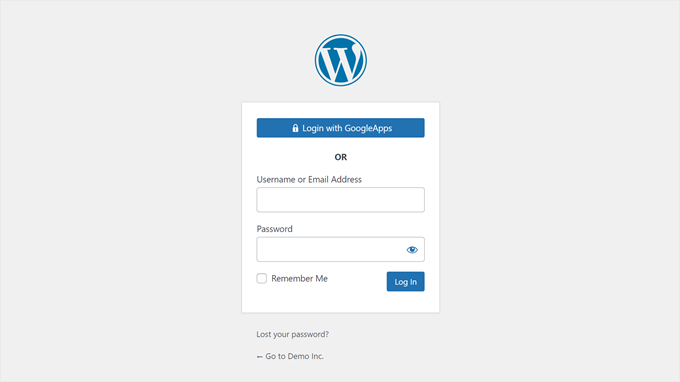
WordPress SAML Single Sign-On: Sıkça Sorulan Sorular
WordPress SAML SSO’yu yapılandırma adımlarını ele aldık, ancak hala bazı sorularınız olabilir. Bazı yaygın olanlara bir göz atalım:
SAML ve SSO aynı şey midir?
Hayır, SAML ve SSO aynı şey değildir. SAML (Security Assertion Markup Language), SSO’yu uygulamak için kullanılan özel bir protokoldür.
SAML kullanmanın yanı sıra SSO elde etmenin başka yolları da vardır. Ancak SAML, WordPress de dahil olmak üzere çeşitli uygulamalarda SSO’yu uygulamak için popüler ve güvenli bir seçenektir.
SAML SSO ile bir eklenti ile tek tıklamayla oturum açma arasındaki fark nedir?
Evet, SAML SSO’ya kıyasla çok daha basit bir seçenek olan tek tıklama işlevselliği sunan WordPress giriş eklentileri vardır.
Temel fark, nasıl çalıştıklarında yatmaktadır. SAML SSO, güvenli iletişim için Google Admin konsolunuzda özel bir uygulama oluşturmayı gerektirir. Daha fazla yapılandırma gerektirir ancak daha fazla güvenlik ve merkezi kullanıcı yönetimi sunar.
Öte yandan, tek tıkla oturum açma eklentileri Google gibi hizmetlere bağlanmak için OAuth gibi mevcut protokolleri kullanır. Google Yönetici ayrıcalıklarına ihtiyacınız yoktur, ancak SAML SSO ile aynı düzeyde güvenlik sunmayabilir.
SSO ve sosyal oturum açma aynı şey midir?
Sosyal oturum açma, kullanıcıların mevcut sosyal medya kimlik bilgilerini ( Facebook gibi) kullanarak WordPress sitenizde oturum açmalarına olanak tanıyan bir SSO türüdür. Öte yandan SAML SSO, yalnızca sosyal medya platformlarıyla değil, daha geniş bir kimlik sağlayıcı yelpazesiyle kullanılabilen daha güvenli ve esnek bir seçenektir.
WordPress sitenize sosyal oturum açma seçenekleri ekleme hakkında daha fazla bilgi için WordPress’te sosyal oturum açma nasıl eklenir kılavuzumuza başvurabilirsiniz.
Girişi Daha Güvenli Hale Getirmek için WordPress Güvenlik İpuçları
SAML SSO oturum açma oldukça güvenli olsa da, WordPress güvenliğinizi daha da sıkılaştırmak için uygulayabileceğiniz bazı ek ipuçlarını burada bulabilirsiniz:
- WordPress kullanıcılarınız içingüçlü parolalar uygul ayın.
- Ekstra bir koruma katmanı için iki faktörlü kimlik doğrulamayı (2FA) etkinleştirin.
- Kaba kuvvet saldırılarını önlemek için oturum açmadenemelerinin sayısını kısıtlayın.
- Oturum açma günlüklerinizi izleyerek şüpheli oturum açma girişimlerine karşı dikkatli olun.
- WordPress yönetici alanınıza erişimi IP adresine görekısıtlayın.
- Herhangi bir güvenlik ihlaline karşı WordPress sitenizi düzenli olarak yedekleyin.
- Herhangi bir güvenlik açığını gidermek içinWordPress çekirdeğinizi, eklentilerinizi ve temalarınızı güncel tutun.
- Tüm kullanıcıları oturumu kapatmaya zorlayın ve zaman zaman WordPress’te parolalarını değiştirmelerini sağlayın.
Umarız bu makale WordPress’te SAML SSO’nun nasıl kurulacağını öğrenmenize yardımcı olmuştur. Web siteniz için nasıl ücretsiz SSL sertifikası alacağınıza dair rehberimize ve web sitenizi büyütmek için olmazsa olmaz WordPress eklentileri uzman seçimimize de göz atmak isteyebilirsiniz.
If you liked this article, then please subscribe to our YouTube Channel for WordPress video tutorials. You can also find us on Twitter and Facebook.





Richard Krone
Is it possible to use the Google saml SSO on a WordPress multi-site environment to lock down specific sites in the multi-site?
WPBeginner Support
The second plugin in this article has the option to work with multisite, if you reach out to their support they can let you know how to set up what you are looking for
Admin
Alex Hanks
Does your SSO work for admins / editors as well?
WPBeginner Support
Yes, the SSO would work for those roles as well.
Admin